华为荣耀7怎么恢复出厂设置以解决日常问题
摘要:华为荣耀7怎么恢复出厂设置,接下来XP510小编为用户们介绍一下华为荣耀7怎样恢复出厂设置一起来看看吧。华为荣耀7如何恢复出厂设置教程:在手...
华为荣耀7怎么恢复出厂设置,接下来XP510小编为用户们介绍一下华为荣耀7怎样恢复出厂设置一起来看看吧。
华为荣耀7如何恢复出厂设置教程:
在手机桌面,我们找到“设置”,然后点击进入。

然后在全部设置中,我们找到“备份和重置”。如图示。
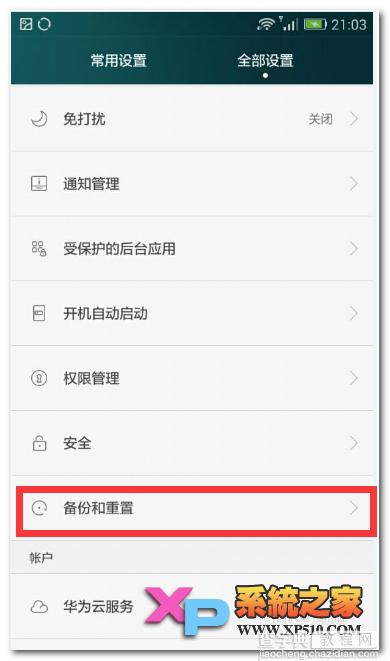
我们进入“恢复出厂设置”界面,我们他这里提供了一个是否格式化内部存储空间的选项,我们可以勾选,也可以不勾选,我这里不勾选。然后点击“重置手机”。

开始重置手机之前,我们应该做的是备份你的数据,我们点击“备份数据”。

选择你需要备份的数据,然后点击“开始备份”。

备份完毕之后,我们在回到刚才的界面,点击重置手机。这个时候,手机会重启。

重启之后,手机开始恢复出厂设置。我们需要做的就是等待这个过程结束。结束之后,会出现如图示界面,代表格式化完毕,进入重新设置手机阶段。

【华为荣耀7怎么恢复出厂设置以解决日常问题】相关文章:
上一篇:
华为荣耀7怎么剪卡只保留中间的芯片部分
下一篇:
小米4如何设置连接wifi无线网
